
Ramai pengguna kini menggunakan sistem win11 Semasa penggunaan, mereka perlu menggunakan mikrofon Mereka telah disambungkan ke komputer, tetapi ia sentiasa menunjukkan bahawa ia tidak dipalamkan , ia sepatutnya Bagaimana untuk menyelesaikannya Hari ini win11 tutorial akan berkongsi dua penyelesaian dengan anda Rakan-rakan yang memerlukan dialu-alukan untuk datang ke laman web ini untuk melihat langkah-langkah operasi yang lengkap.
Apa yang perlu dilakukan jika mikrofon win11 disambungkan tetapi tidak dipalamkan:
Kaedah 1:
1 Klik menu mula atau butang carian di bawah.
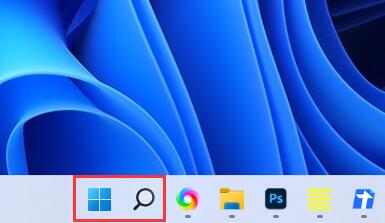
2. Cari dan buka "Panel Kawalan".
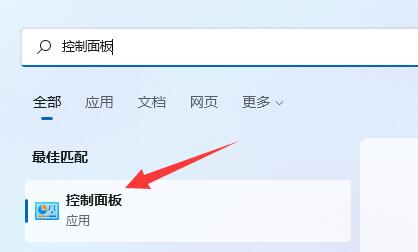
3. Buka "Perkakasan dan Bunyi" dalam panel kawalan.
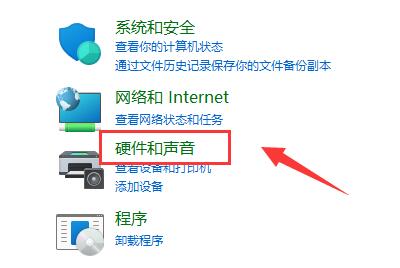
4. Cari dan buka "Pengurus Audio Definisi Tinggi Realtek".
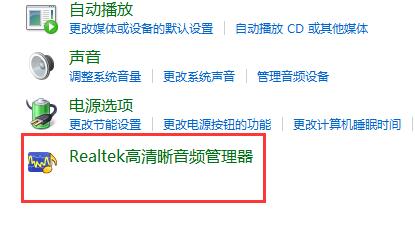
5. Selepas dibuka, klik "Tetapan Peranti Lanjutan" di sudut kanan atas.
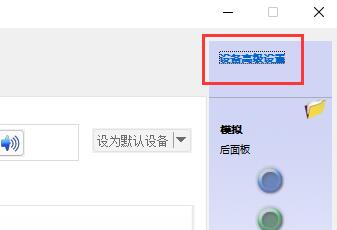
6 Nyahtanda "Biarkan peranti output hadapan dan belakang memainkan dua strim audio berbeza pada masa yang sama" dan klik "OK" untuk menyimpan.
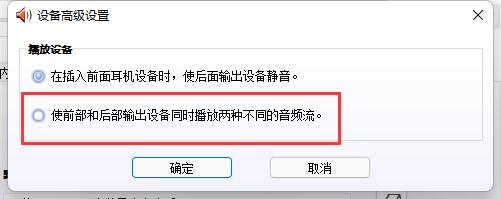
Kaedah 2:
1. Terdapat juga beberapa kes di mana mikrofon anda tidak disambungkan dengan betul.
2. Anda boleh cuba pasang semula dan cabut kabel mikrofon untuk melihat sama ada ia boleh menyelesaikan masalah.

Atas ialah kandungan terperinci Apakah yang perlu saya lakukan jika mikrofon dalam win11 disambungkan tetapi ia menunjukkan ia tidak dipalamkan?. Untuk maklumat lanjut, sila ikut artikel berkaitan lain di laman web China PHP!
 Tiada pilihan WLAN dalam win11
Tiada pilihan WLAN dalam win11
 Bagaimana untuk melangkau pengaktifan dalam talian dalam win11
Bagaimana untuk melangkau pengaktifan dalam talian dalam win11
 Win11 melangkau tutorial untuk log masuk ke akaun Microsoft
Win11 melangkau tutorial untuk log masuk ke akaun Microsoft
 Bagaimana untuk membuka panel kawalan win11
Bagaimana untuk membuka panel kawalan win11
 Pengenalan kepada kekunci pintasan tangkapan skrin dalam win11
Pengenalan kepada kekunci pintasan tangkapan skrin dalam win11
 Windows 11 pemindahan komputer saya ke tutorial desktop
Windows 11 pemindahan komputer saya ke tutorial desktop
 Penyelesaian kepada masalah yang perisian muat turun win11 tidak boleh dipasang
Penyelesaian kepada masalah yang perisian muat turun win11 tidak boleh dipasang
 Bagaimana untuk melangkau sambungan rangkaian semasa pemasangan win11
Bagaimana untuk melangkau sambungan rangkaian semasa pemasangan win11




